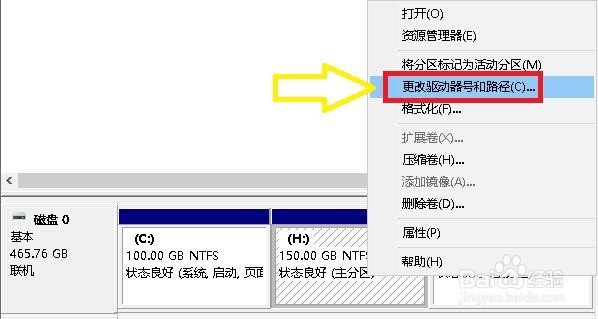win10系统如何更改驱动器号和路径
1、点击开始菜单,点击”控制面板“
2、在”控制面板“窗口中,点击”管理工具“
3、在”管理工具“窗口中,点击”计算机管理“
4、在”计算机管理“窗口中,点击”磁盘管理“
5、在”磁盘管理“窗口中,找到H盘
6、点击”H盘“右键,点击”更改驱动器号和路径“
7、在”更改H盘更改驱动器号和路径“窗口中,点击”更改“
8、在”分配以下驱动号“项目中,选择字母D
9、点击”确定“
10、在弹出的窗口中,点击”是“
11、此时,磁盘管理中,可以看到H盘,已经更改为D盘了,关闭窗口即可
声明:本网站引用、摘录或转载内容仅供网站访问者交流或参考,不代表本站立场,如存在版权或非法内容,请联系站长删除,联系邮箱:site.kefu@qq.com。
阅读量:26
阅读量:39
阅读量:46
阅读量:69
阅读量:89